Rozwinięcie nieliniowe – pierwsze kroki - cz.2 (Video)
Na poniższym rysunku znajduje się model, na którym zostało zastosowane rozwinięcie częściowe.
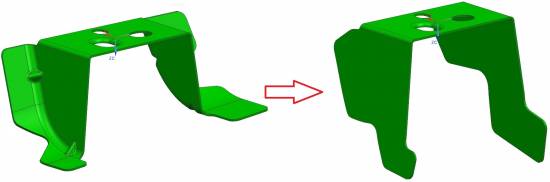 Rys.1
Rys.1
Plik możesz pobrać tutaj: oslona
Uruchom polecenie Analysis → Analyze Formabilyty z górnego menu.
Na ekranie pojawi się okno jak niżej (rys.2)

Rys.2
W grupie Type ustaw Intermediate Unform (rys.2 a), natomiast w grupie Object Type wybierz Face (rys.2b).
Kliknij na narzędzie Select Face znajdujące się w grupie Unform Region (rys.2 c) i zaznacz ścianki jak niżej (rys.3 a).
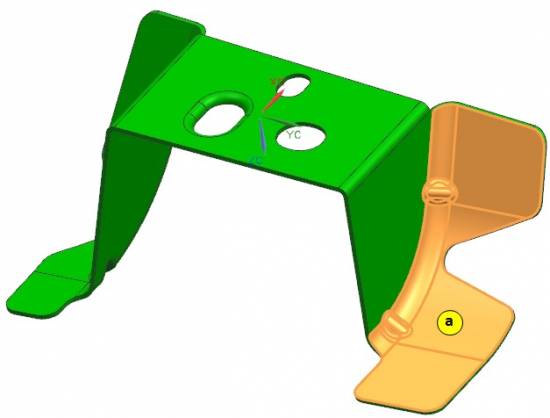
Rys.3
Przejdź na narzędzie Select Face znajdujące się w zakładce Target Region i zaznacz ścianki jak na rysunku 4 b.
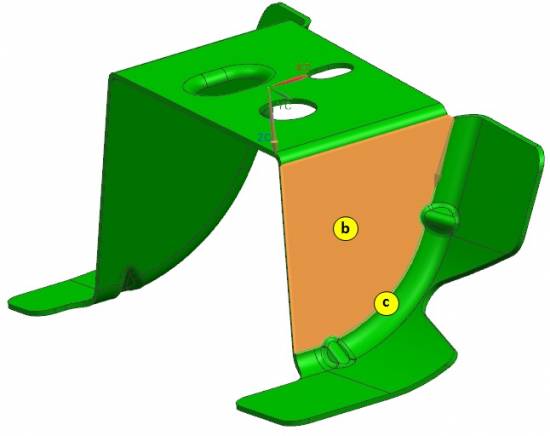
Rys.4
Program automatycznie utworzy wiązanie na gra nicy wskazanych regionów (rys. 4 c).
Na podstawie zaznaczonych ścianek zostanie automatycznie określona grubość detalu w polu Thickness (rys.2 e).
Wybierz ikonę Mesh (rys. 2 f) w celu nałożenia siatki elementów skończonych (rys.5).
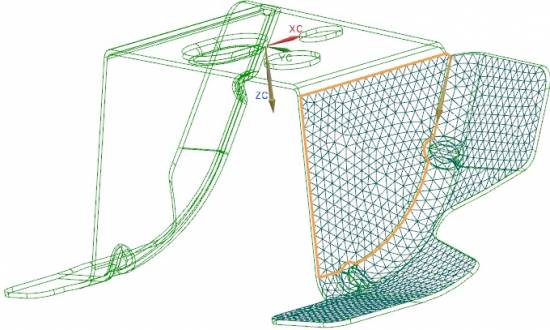
Rys.5
Kliknij ikonę Calculation (rys.2 h) aby wygenerować profil (rys.6).
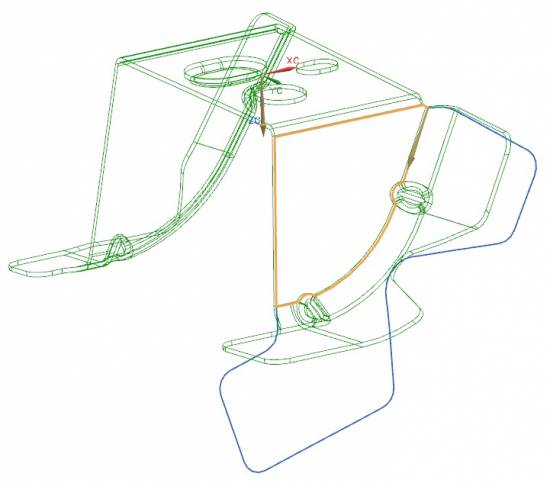 Rys.6
Rys.6
Wykonaj rozwinięcie na sąsiedniej ściance postępując jak wyżej.
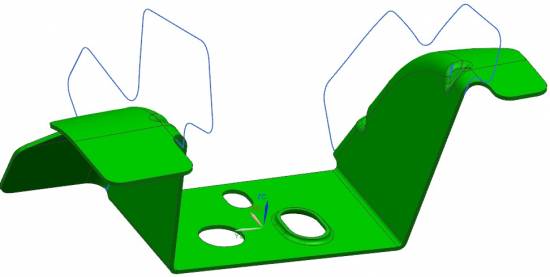
Rys.7
Po wygenerowaniu profilu należy usunąć zbędną część modelu i zastąpić elementami wykonanymi na podstawie wygenerowanych krzywych.
Na poniższym filmie został przedstawiony cały cykl wyznaczania rozwinięcia.

SOLIDWORKS 2025 - kluczowe funkcje

Aktualizacja AutoCAD i AutoCAD LT 2025.1

Nowe polecenie w NX do zaokrąglania krzywych na powierzchni

Rzutowanie krzywej w SOLIDWORKS

Nowe sposoby wyświetlania krawędzi w NX

Peugeot Sport i symulacje Dassault Systèmes


SOLIDWORKS 2025 - kluczowe funkcje

Aktualizacja AutoCAD i AutoCAD LT 2025.1

Nowe polecenie w NX do zaokrąglania krzywych na powierzchni

Rzutowanie krzywej w SOLIDWORKS

BenQ SW242Q - profesjonalny 24 calowy monitor IPS 2K

Zmiany w licencjonowaniu produktów Autodesk

Udoskonalone działanie grafiki w SOLIDWORKS













